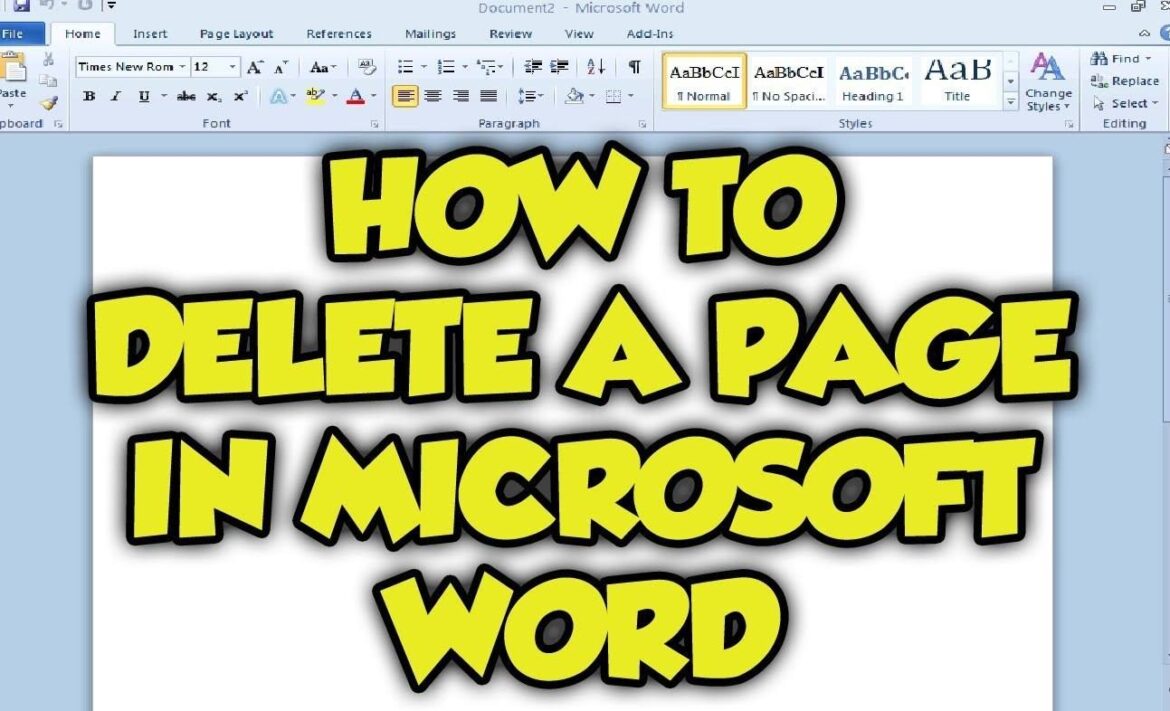615
Per eliminare una pagina in Word per Mac, sono disponibili vari metodi. Questi sono disponibili per le pagine vuote e per quelle intere
Word per Mac: eliminare la pagina bianca
Eliminare le pagine bianche in Word è facile. Basta un solo pulsante.
- Eliminate le pagine vuote in un documento Word con il tasto [Del]. Se si utilizza una tastiera sprovvista di questo tasto, è possibile utilizzare in alternativa la combinazione di tasti [Fn] e [Backspace].
- Poi posizionate il cursore dietro il testo della pagina precedente a quella da cancellare. Premere [Del] per eliminare le righe, le interruzioni e i paragrafi che appartengono alla pagina non necessaria.
- La pagina viene quindi rimossa senza contenuto. Fate attenzione a non eliminare in questo modo la pagina successiva se è importante per il documento.
- Tip: utilizzate i segni di paragrafo per rendere visibili i paragrafi e le interruzioni di riga. Questo può facilitare la cancellazione.
Parola: eliminare pagina su Mac
Eliminare le pagine di Word con contenuto o non alla fine utilizzando invece le funzioni di marcatura su Mac:
- Fare clic sulla pagina da eliminare. Non importa dove si posiziona il cursore nel testo:
- Usare la combinazione di tasti [cmd] + [A] per contrassegnare completamente la pagina selezionata. Poi basta premere [Del] per cancellarla tutta in una volta.
- Se si desidera cancellare più pagine contemporaneamente, posizionare il cursore su una delle pagine da cancellare. Quindi premere la combinazione di tasti [Opzione] + [cmd] + [G] per aprire il campo Sostituisci.
- Per Inserisci numero di pagina, inserire il numero di pagina della prima pagina che si desidera rimuovere. Premere [Invio] e chiudere la finestra.
- Quindi premere [F8] per aprire la modalità di marcatura estesa. Quindi aprire nuovamente il campo di sostituzione tramite [Opzione] + [cmd] + [G].
- Ora è necessario inserire il numero di pagine dell’ultima pagina da eliminare più 1. Ad esempio, se l’ultima pagina da cancellare è la 7, occorre immettere 8.
- Confermare la selezione premendo [Invio]. Quindi rimuovere le pagine selezionate con [Del].